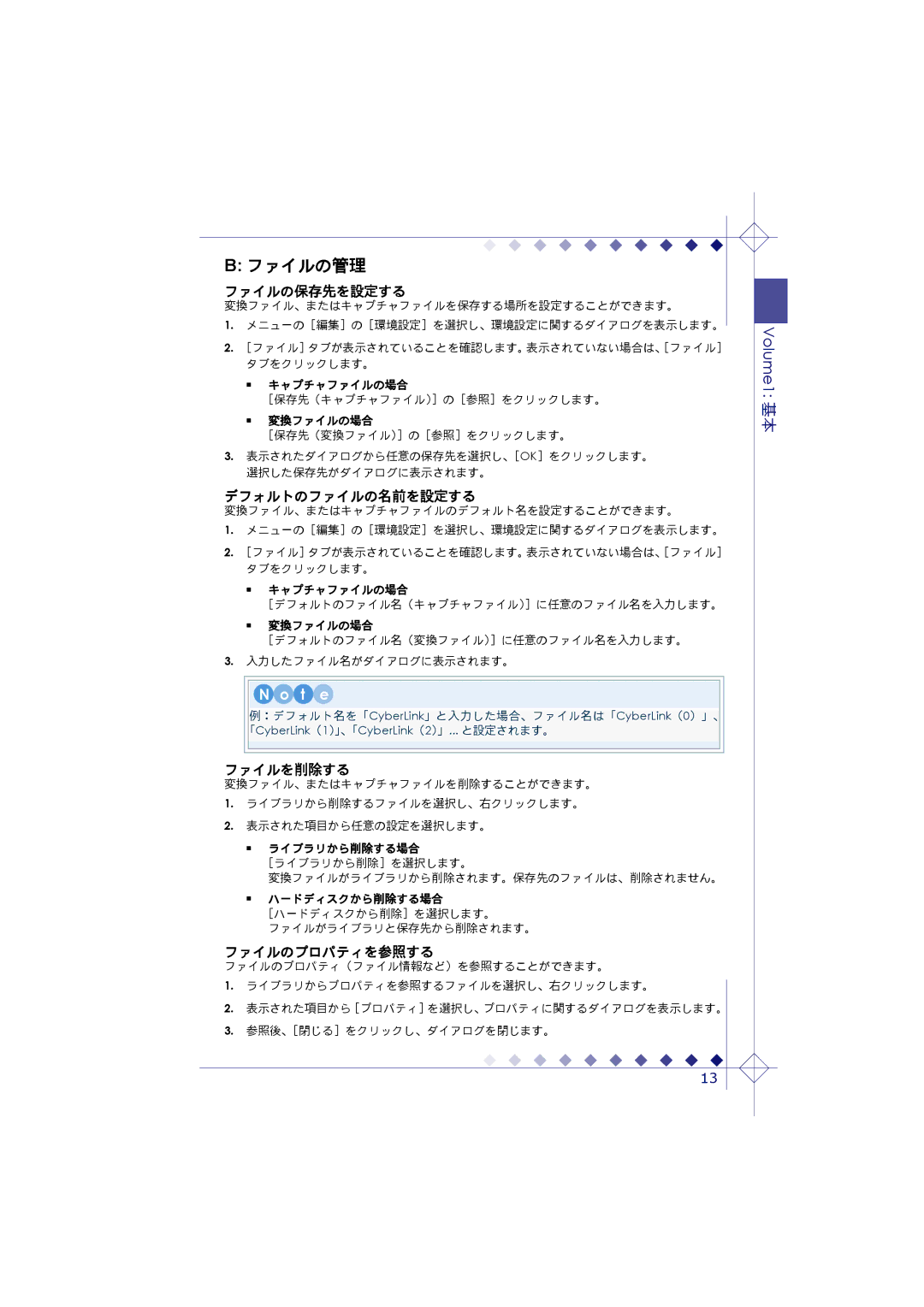B: ファイルの管理 |
| ||
ファイルの保存先を設定する |
| ||
変換ファイル、またはキャプチャファイルを保存する場所を設定することができます。 |
| ||
1. | メニューの[編集]の[環境設定]を選択し、環境設定に関するダイアログを表示します。 | Volume1: | |
2. | [ファイル]タブが表示されていることを確認します。表示されていない場合は、[ファイル] | ||
| タブをクリックします。 | ||
| ■ | キャプチャファイルの場合 | |
|
| [保存先(キャプチャファイル)]の[参照]をクリックします。 | |
|
| 基 | |
|
| 変換ファイルの場合 | |
| ■ | 本 | |
|
| [保存先(変換ファイル)]の[参照]をクリックします。 | |
|
|
| |
3. | 表示されたダイアログから任意の保存先を選択し、[OK]をクリックします。 |
| |
| 選択した保存先がダイアログに表示されます。 |
| |
デフォルトのファイルの名前を設定する |
| ||
変換ファイル、またはキャプチャファイルのデフォルト名を設定することができます。 |
| ||
1. | メニューの[編集]の[環境設定]を選択し、環境設定に関するダイアログを表示します。 |
| |
2. | [ファイル]タブが表示されていることを確認します。表示されていない場合は、[ファイル] |
| |
| タブをクリックします。 |
| |
| ■ | キャプチャファイルの場合 |
|
|
| [デフォルトのファイル名(キャプチャファイル)]に任意のファイル名を入力します。 |
|
| ■ | 変換ファイルの場合 |
|
|
| [デフォルトのファイル名(変換ファイル)]に任意のファイル名を入力します。 |
|
3. | 入力したファイル名がダイアログに表示されます。 |
| |
|
| N o t e |
|
| 例:デフォルト名を「CyberLink」と入力した場合、ファイル名は「CyberLink(0)」、 |
| |
| 「CyberLink(1)」、「CyberLink(2)」... と設定されます。 |
| |
ファイルを削除する |
| ||
変換ファイル、またはキャプチャファイルを削除することができます。 |
| ||
1. | ライブラリから削除するファイルを選択し、右クリックします。 |
| |
2. | 表示された項目から任意の設定を選択します。 |
| |
| ■ | ライブラリから削除する場合 |
|
|
| [ライブラリから削除]を選択します。 |
|
|
| 変換ファイルがライブラリから削除されます。保存先のファイルは、削除されません。 |
|
| ■ | ハードディスクから削除する場合 |
|
|
| [ハードディスクから削除]を選択します。 |
|
|
| ファイルがライブラリと保存先から削除されます。 |
|
ファイルのプロパティを参照する |
| ||
ファイルのプロパティ(ファイル情報など)を参照することができます。 |
| ||
1. | ライブラリからプロパティを参照するファイルを選択し、右クリックします。 |
| |
2. | 表示された項目から[プロパティ]を選択し、プロパティに関するダイアログを表示します。 |
| |
3. | 参照後、[閉じる]をクリックし、ダイアログを閉じます。 |
| |
|
| 13 |
|